Дополнительные настройки
- База знаний
- Интеграции
- Интеграция с amoCRM
- Дополнительные настройки
Без дополнительных настроек интеграция будет работать следующим образом:
При поступлении сообщений в мессенджеры от новых клиентов, в amoCRM будет создаваться запись в неразобранном. Если контакт с таким же номером телефона или идентификатором мессенджера в amoCRM уже есть, новый чат будет автоматически привязан к нему.
Создание сделки при обращении клиента:
- При включении настройки Создавать сделку при первом обращении клиента, выберите воронку и этап воронки, в котором будет создаваться сделка при первом обращении клиента.
Если настройка не активирована, обращения клиента будут попадать в раздел Неразобранное.

- При включении настройки Создавать сделку при повторном обращении клиента при новом обращении клиента, с которым нет открытых сделок, в amoCRM будет создаваться новая сделка с параметрами, которые указаны в настройках интеграции.
Если опция выключена, то новое обращение клиента будет привязано к карточке контакта и будет отображаться во всех текущих сделках по данному контакту.
![]()
Информация о канале и мессенджере:
- При включении настройки Указывать название канала при создании сделки, в сделку будет добавляться тег с указанием имени канала в Chat2Desk, из которого пришло обращение клиента.

- При включении настройки Указывать мессенджер при создании сделки, в сделку будет добавляться тег с указанием мессенджера, из которого пришло обращение клиента в amoCRM.
![]()
Пример сделки с добавленными тегами:

Передача веб-аналитики из Chat2Desk в amoCRM:
Вы можете получать данные метрик, таких как Google_id, Yandex_id, Roistat_id, получать данные о URL, с которого пришел запрос клиента, а также видеть UTM-метки запроса.
Для того чтобы активировать данные аналитики необходимо:
- Настроить интеграцию с amoCRM согласно описанной выше инструкции.
- Подключить веб-аналитику в личном кабинете Chat2Desk.
- Перейдите в раздел Настройки > Веб-аналитика.
- Включите ползунок Веб-аналитика включена и задайте необходимые параметры метрик, если это необходимо.

3. Создать поля в карточке клиента в amoCRM для записи данных.
- В настройках сделки нажмите Настроить.
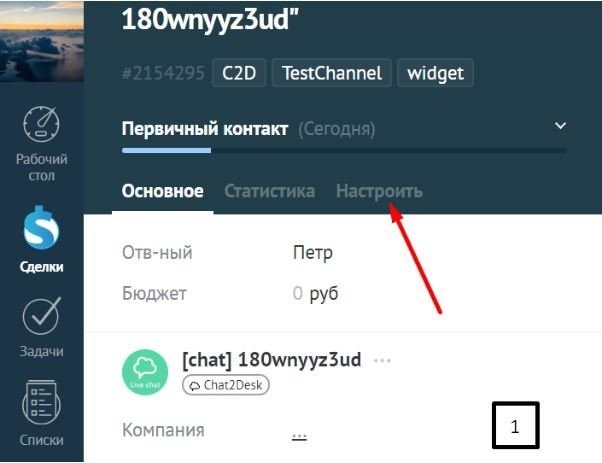
- Создайте в сделке поля, необходимые для записи метрик клиента.

- Настроить отправку параметров метрики в личном кабинете Chat2Desk.
- Перейдите в раздел Интеграции в вашем аккаунте Chat2Desk.
- Проставьте галочки в чекбоксах напротив тех параметров, которые необходимо передавать amoCRM и укажите соответствующие поля сделки.




